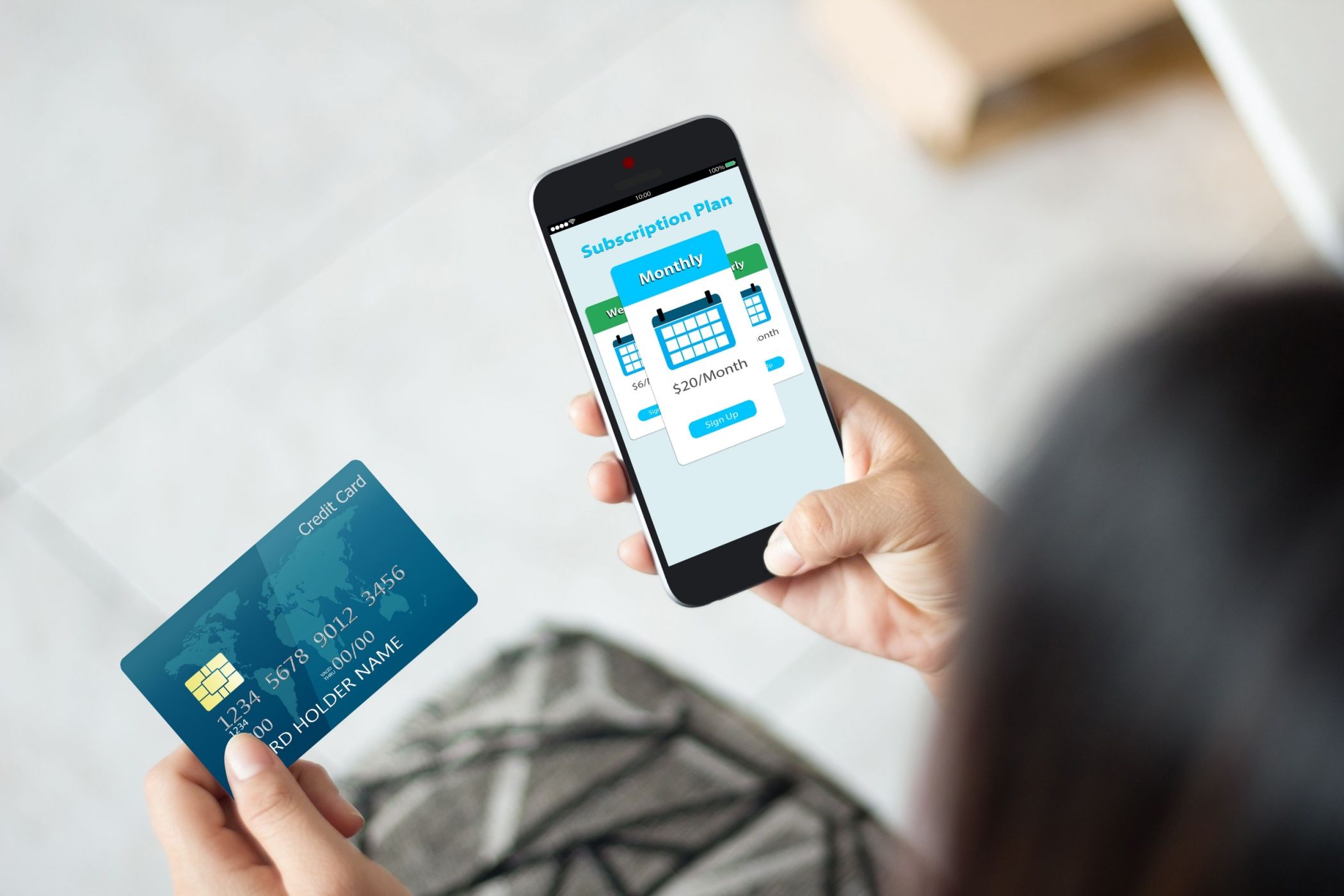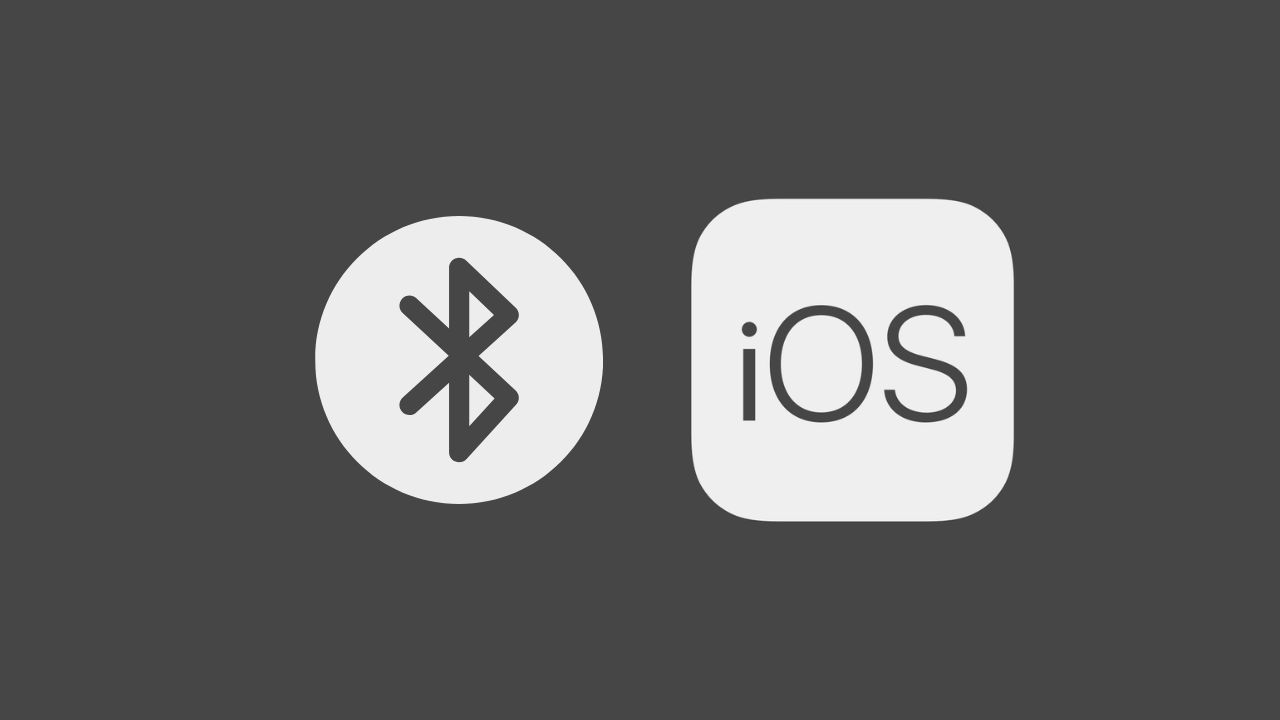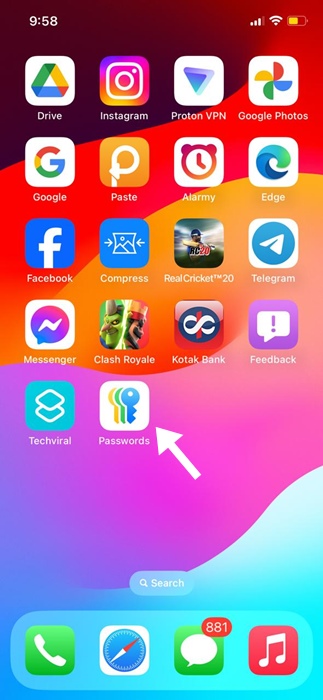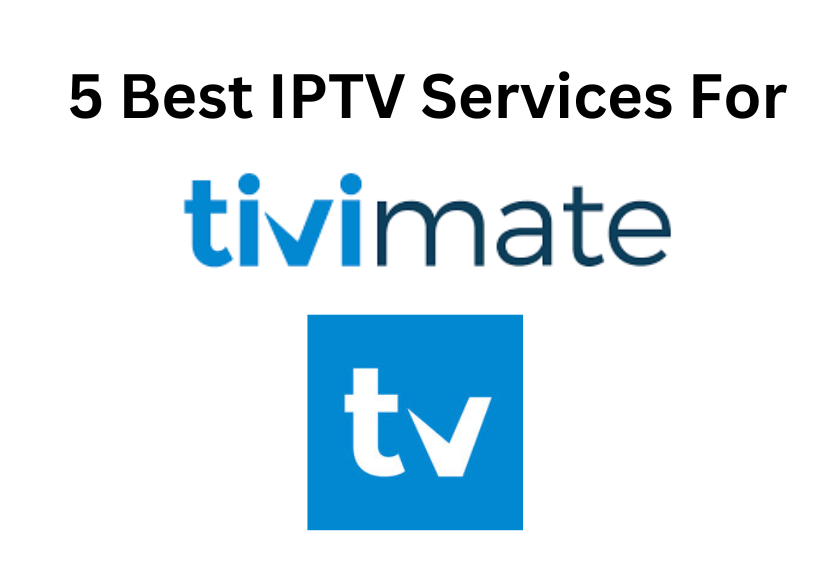Είναι πολύ εύκολο να χάσετε την παρακολούθηση των συνδρομών σας και να πληρώσετε για υπηρεσίες που δεν χρησιμοποιείτε καν. Θα σας καθοδηγήσουμε στον έλεγχο των συνδρομών στο iPhone ή το iPad σας και πώς να ακυρώσετε αυτές που δεν χρειάζεστε πλέον.
Πώς να ελέγξετε τις συνδρομές στο iPhone ή το iPad σας
Είναι εύκολο να ελέγξετε όλες τις ενεργές συνδρομές που έχετε μέσω του Apple ID σας. Αυτό περιλαμβάνει συνδρομές εντός εφαρμογής τρίτων, καθώς και υπηρεσίες Apple πρώτου κατασκευαστή, όπως το Apple Arcade και το Apple TV+.
Εδώ μπορείτε να βρείτε συνδρομές στο iPhone ή το iPad σας:
- Ανοιξε το Ρυθμίσεις εφαρμογή.
- Πατήστε το όνομά σας στην κορυφή της λίστας.
- Στη σελίδα που προκύπτει, πατήστε Συνδρομές.
Θα δείτε Ενεργός συνδρομές στο επάνω μέρος της σελίδας· μπορεί να βρείτε το Είδος χρήσιμη επιλογή αν έχετε πολλά. Κάθε στοιχείο περιλαμβάνει το όνομα της εφαρμογής, την περιγραφή, το κόστος και την ημερομηνία ανανέωσης.
Συνδεθείτε στην ομάδα DirectVortex.gr στο Viber
PIA VPN | Το #1 Πιο Έμπιστο VPN Στην Ελλάδα | Απόκτησε 2 έτη + 4 μήνες δωρεάν με 1.85€/μήνα
Διαβάστε επίσης : Οι 10 καλύτερες εφαρμογές iPhone για αύξηση της ταχύτητας του Διαδικτύου
Πώς να χρησιμοποιήσετε το Gemini AI Chatbot στο iPhone
Υπάρχει επίσης ένα Αδρανής ενότητα για προηγούμενες συνδρομές που έχουν λήξει· μπορείτε να δείτε τι πληρώσατε και πότε τελείωσε. Οι ανενεργές συνδρομές θα εξαφανιστούν από αυτήν τη λίστα μετά από περίπου ένα χρόνο.
Ενώ βρίσκεστε εδώ, συνιστούμε να γυρίσετε το Αποδείξεις ανανέωσης ρυθμιστικό αν δεν είναι ήδη. Αυτό θα σας στέλνει ένα μήνυμα ηλεκτρονικού ταχυδρομείου κάθε φορά που πληρώνετε την Apple για μια ανανέωση συνδρομής, διευκολύνοντας την παρακολούθηση πότε πληρώνετε για αυτές τις υπηρεσίες.
Για να δείτε αυτές τις πληροφορίες σε ένα μέρος, ανοίξτε το App Store, πατήστε την εικόνα του προφίλ σας επάνω δεξιά και επιλέξτε Ιστορικό αγορών. Εδώ, μπορείτε να δείτε οτιδήποτε ψηφιακό έχετε αγοράσει από την Apple. Για να διευκολύνετε την προβολή συνδρομών, πατήστε το Επίδειξη κείμενο στην κορυφή και μετά φιλτράρετε Κόστος προς την επί πληρωμή μόνο. Μπορείτε επίσης να ορίσετε α Εύρος ημερομηνιών αν σου αρέσει.
Τώρα που κοιτάξατε τη λίστα συνδρομών σας, θα εξετάσουμε πώς να προσαρμόσετε μια συνδρομή.
Πώς να ακυρώσετε ή να αλλάξετε συνδρομές σε iPhone και iPad
Στο Συνδρομές σελίδα, πατήστε την υπηρεσία που θέλετε να ακυρώσετε. Θα δείτε ένα Ακύρωση συνδρομής (ή Ακύρωση δωρεάν δοκιμής εάν βρίσκεστε ακόμα στη δοκιμαστική περίοδο) κείμενο κάτω από το πλαίσιο λεπτομερειών. Πατήστε αυτό και επιβεβαιώστε το για να καταργήσετε την εγγραφή σας από την υπηρεσία της εφαρμογής.
Όταν ακυρώνετε μια συνδρομή επί πληρωμή, οι περισσότερες υπηρεσίες σάς επιτρέπουν να συνεχίσετε να τη χρησιμοποιείτε μέχρι να λήξει η περίοδος της συνδρομής σας. Ωστόσο, αυτό δεν ισχύει για τις περισσότερες δωρεάν δοκιμές. Για παράδειγμα, εάν ακυρώσετε τη δοκιμή Apple Music, θα χάσετε αμέσως την πρόσβαση.
Επομένως, εάν θέλετε να χρησιμοποιήσετε πλήρως μια δωρεάν δοκιμή, αλλά δεν θέλετε να χρεωθείτε όταν τελειώσει, συνιστούμε να ορίσετε μια υπενθύμιση στη συσκευή σας για να ακυρώσετε τη συνδρομή της εφαρμογής λίγες ημέρες πριν τη λήξη της. Θα πρέπει πάντα να ακυρώνετε τουλάχιστον 24 ώρες πριν από την ημερομηνία ανανέωσης, ώστε να μην πραγματοποιηθεί κατά λάθος η ανανέωση.
Εάν θέλετε να δείτε ποιες άλλες επιλογές συνδρομής είναι διαθέσιμες πριν την ακύρωση, πατήστε το Δείτε όλα τα σχέδια επιλογή. Τι υπάρχει εδώ εξαρτάται από την εφαρμογή. Οι κοινές επιλογές περιλαμβάνουν ετήσια, μηνιαία και οικογενειακά προγράμματα. Η κοινή χρήση ενός ομαδικού προγράμματος ή η πληρωμή σε διαφορετικό χρονικό πλαίσιο μπορεί να σας εξοικονομήσει χρήματα εάν προτιμάτε να μην ακυρώσετε.
Αλλάξατε γνώμη σχετικά με μια συνδρομή και θέλετε να εγγραφείτε ξανά; Πατήστε το όνομά του στο Αδρανής ενότητα και θα δείτε μια παρόμοια σελίδα με τις ενεργές συνδρομές σας. Παρακέντηση Δείτε όλα τα σχέδια για να ελέγξετε τι είναι διαθέσιμο ή Ανανεώνω για να εγγραφείτε ξανά σε αυτό που χρησιμοποιούσατε στο παρελθόν.
Εάν ενδιαφέρεστε για συνδρομές Apple, μην ξεχνάτε το Apple One, το οποίο σας επιτρέπει να ομαδοποιείτε πολλές υπηρεσίες της Apple σε μειωμένη τιμή.
Πώς να διαχειριστείτε το πρόγραμμα αποθήκευσης iCloud σας
Υπάρχει μια αξιοσημείωτη εξαίρεση στη διαδικασία ελέγχου και ακύρωσης συνδρομών: αποθήκευσης iCloud. Οποιοδήποτε πρόγραμμα iCloud+ που παρέχει περισσότερα από τα δωρεάν 5 GB δεν εμφανίζεται στο ίδιο Συνδρομές σελίδα.
Αντίθετα, για να καταργήσετε την εγγραφή σας από τα προγράμματα iCloud+ στο iPhone ή το iPad σας, θα πρέπει να επισκεφτείτε Ρυθμίσεις > [Your name] > iCloud > Διαχείριση αποθήκευσης λογαριασμού. Εδώ, πατήστε Αλλαγή σχεδίου αποθήκευσης έπειτα Επιλογές υποβάθμισης, για να επιστρέψετε στο δωρεάν πρόγραμμα. Μπορείτε επίσης να αλλάξετε σε διαφορετικό επίπεδο σχεδίου εδώ. Δείτε τον οδηγό μας για την απελευθέρωση χώρου αποθήκευσης iCloud για βοήθεια σχετικά με το πόσο χρειάζεστε.
Πώς να διαχειριστείτε τις συνδρομές Apple στον υπολογιστή σας
Στα Windows, η Apple έχει αντικαταστήσει το iTunes με τρεις ξεχωριστές εφαρμογές: Apple Devices, Apple TV και Apple Music. Θα χρειαστείτε μία από τις δύο τελευταίες εφαρμογές για να διαχειριστείτε τις συνδρομές σας Apple στα Windows. Κατεβάστε το Εφαρμογή Apple TV για Windows εάν δεν το έχετε ήδη, κάντε κλικ Συνδεθείτε και συνδεθείτε στο Apple ID σας.
Μόλις συνδεθείτε, κάντε κλικ στο όνομά σας κάτω αριστερά και επιλέξτε Προβολή του λογαριασμού μου (ίσως χρειαστεί να επιβεβαιώσετε το Apple ID σας). Κάντε κύλιση προς τα κάτω και στο Ρυθμίσεις ενότητα, θα δείτε ένα Συνδρομές γραμμή. Κάντε κλικ Διαχειρίζονται δίπλα σε αυτό, μπορείτε να επεξεργαστείτε ή να ακυρώσετε τις συνδρομές σας.
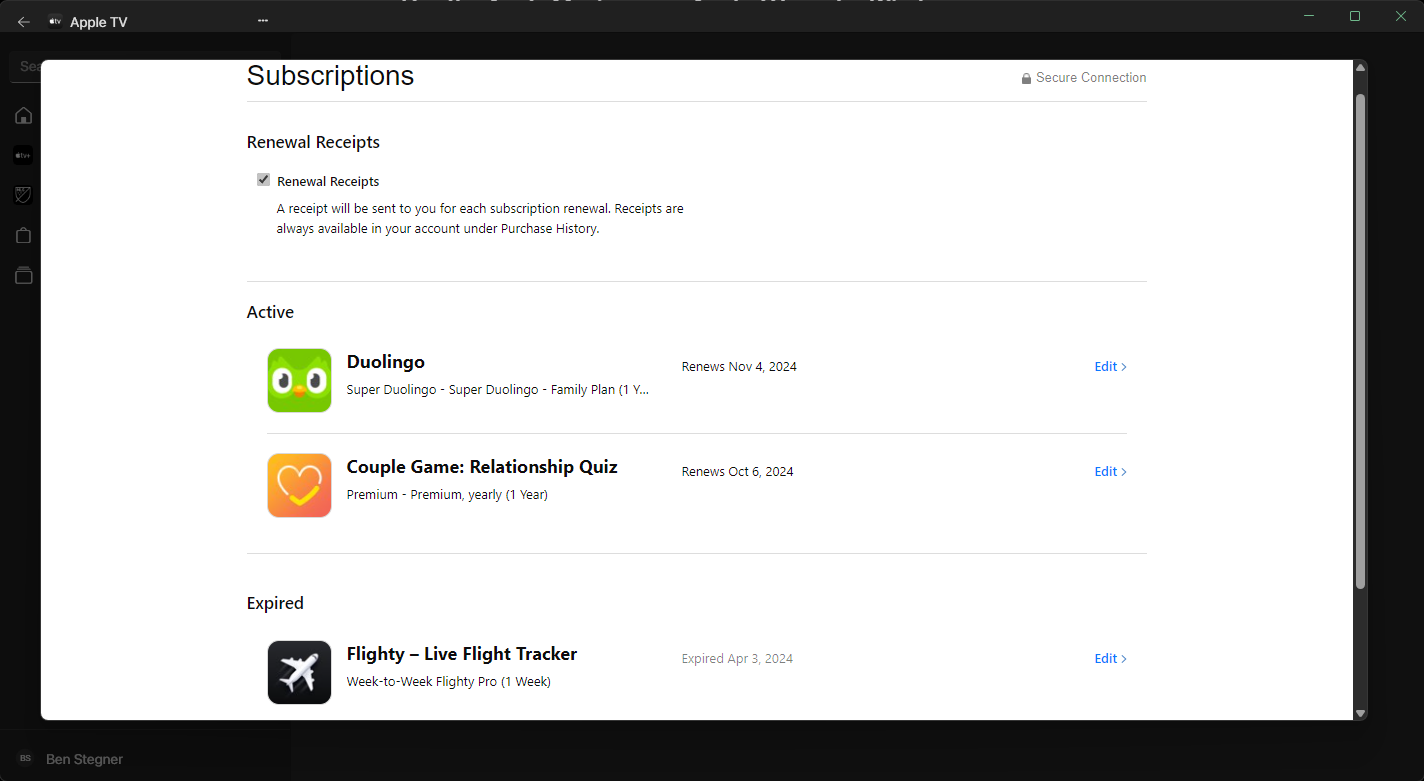
Εν τω μεταξύ, έχουμε έναν πλήρη οδηγό για την ακύρωση συνδρομών στο Mac σας.
Διαχείριση άλλων συνδρομών στο iPhone ή το iPad σας
Δεν βρήκατε τη συνδρομή που ψάχνατε; Θα χρειαστεί να χρησιμοποιήσετε άλλη μέθοδο για να διαγραφείτε από αυτήν την υπηρεσία. Η παραπάνω διαχείριση συνδρομής ισχύει μόνο για εφαρμογές στις οποίες έχετε εγγραφεί μέσω του Apple ID σας. δεν θα εμφανίζει τις συνδρομές που πραγματοποιήσατε μέσω άλλων συσκευών ή υπηρεσιών.
Για παράδειγμα, μπορεί να έχετε εγγραφεί στο Spotify Premium μέσω του Google Play Store σε μια συσκευή Android ή να εγγραφείτε στο Netflix απευθείας από τον ιστότοπό του. Ενώ μπορείτε να απολαύσετε αυτούς τους λογαριασμούς συνδέοντας τις εφαρμογές τους στο iPhone σας, η Apple δεν έχει καμία σχέση με τη συνδρομή σας σε αυτές τις περιπτώσεις.
Για να διαχειριστείτε τη συνδρομή σας, πρέπει να επισκεφτείτε το μέρος που εγγραφήκατε. Μια γρήγορη αναζήτηση στο Google θα πρέπει να σας οδηγήσει στον κατάλληλο ιστότοπο, ώστε να μπορείτε να συνδεθείτε και να τον διαχειριστείτε.
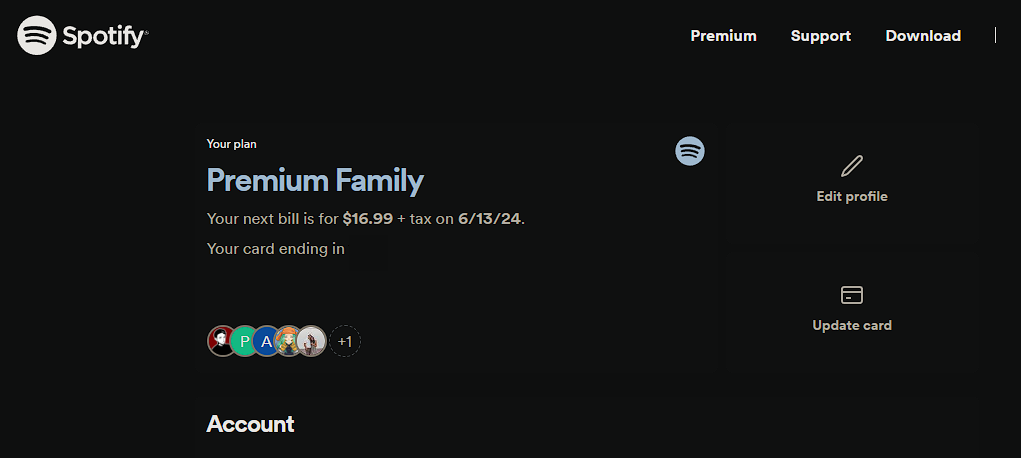
Εάν αντιμετωπίζετε πρόβλημα να εντοπίσετε από πού προέρχεται μια συνδρομή, ελέγξτε το αντίγραφο κίνησης της πιστωτικής σας κάρτας για να δείτε σε ποιες εταιρείες έχετε πραγματοποιήσει πληρωμές. Προμηθευτές όπως “Apple” ή “App Store” υποδηλώνουν μια συνδρομή μέσω του Apple ID σας, ενώ το όνομα της εταιρείας πιθανότατα θα εμφανίζεται για άμεσες συνδρομές. Μπορεί επίσης να έχετε εγγραφεί χρησιμοποιώντας μια υπηρεσία όπως το PayPal ή το Amazon Pay, οπότε ελέγξτε και για αυτές.
Διαφορετικά, εάν χρησιμοποιείτε την Οικογενειακή κοινή χρήση της Apple, ένα αγαπημένο σας πρόσωπο μπορεί να έχει εγγραφεί σε μια συνδρομή και να τη μοιράστηκε μαζί σας. Δεν μπορείτε να το διαχειριστείτε από το Apple ID σας, επομένως θα πρέπει να τους ζητήσετε να εξετάσουν αυτήν τη συνδρομή. Μπορείτε επίσης να πληρώσετε κάποιον άλλο για μια κοινή συνδρομή (όχι μέσω της Apple) και να χρειαστεί να μιλήσετε μαζί του.
Τέλος, βεβαιωθείτε ότι δεν έχετε εγγραφεί με διαφορετικό Apple ID από αυτό που χρησιμοποιείτε. Εάν διαθέτετε άλλο Apple ID, εκτελέστε τα παραπάνω βήματα με αυτό και, στη συνέχεια, ελέγξτε τη σχετική διεύθυνση ηλεκτρονικού ταχυδρομείου για μηνύματα ηλεκτρονικού ταχυδρομείου απόδειξης από την Apple.
Σημείωση σχετικά με την εγγραφή μέσω της Apple
Πριν ολοκληρώσουμε, θα πρέπει να γνωρίζετε ότι η συνδρομή σε υπηρεσίες μέσω της Apple έχει συχνά υψηλότερη τιμή. Αυτό συμβαίνει επειδή η Apple μειώνει κατά 30% όλες τις αγορές που πραγματοποιούνται μέσω του App Store, με αποτέλεσμα οι προγραμματιστές να χρεώνουν περισσότερα για να αντισταθμίσουν αυτό το κόστος.
Για παράδειγμα, το YouTube Premium κοστίζει 13,99 $ το μήνα κανονικά. Ωστόσο, εάν εγγραφείτε μέσω της εφαρμογής iPhone, θα πληρώνετε 18,99 $ το μήνα. Δεν υπάρχει λόγος να το κάνετε αυτό, καθώς λαμβάνετε την ίδια υπηρεσία σε κάθε περίπτωση.
Το Spotify μάχεται την Apple για αυτό το ζήτημα εδώ και χρόνια, γεγονός που οδήγησε την Apple να χαλαρώσει λίγο. Εφόσον ακολουθούν ορισμένους κανόνες, οι περισσότερες εφαρμογές επιτρέπεται πλέον να συνδέονται με τις δικές τους σελίδες εγγραφής και έτσι να βοηθούν τους νέους χρήστες να παρακάμπτουν το επιπλέον κόστος.
Εάν έχετε συνδρομές τρίτων μέσω της Apple, σας συνιστούμε να ελέγξετε τον ιστότοπο της ισχύουσας εταιρείας για να δείτε εάν μπορείτε να τις αποκτήσετε με χαμηλότερο κόστος. Μπορεί να πληρώνετε την υψηλότερη τιμή χωρίς καλό λόγο. Αυτό προφανώς δεν ισχύει για τις υπηρεσίες της Apple πρώτου κατασκευαστή.
Οι συνδρομές είναι ένας βολικός τρόπος πρόσβασης στις υπηρεσίες που χρησιμοποιείτε κάθε μήνα, αλλά μπορούν εύκολα να ξεφύγουν από τον έλεγχο. Είναι σοφό να αφιερώσετε λίγα λεπτά για να ελέγξετε τις συνδρομές για τις οποίες πληρώνετε αυτήν τη στιγμή για να βεβαιωθείτε ότι δεν χάνετε χρήματα.